为啥Win10蓝牙开关突然找不到 找回win10蓝牙开关的方法
更新时间:2022-01-29 12:55:00作者:mei
现在不仅手机有蓝牙功能,就连win10电脑也增加蓝牙功能,蓝牙最大的好处在于不用受到网络限制,随时随地都可以传输文件。突然有一天,一位网友说win10系统的蓝牙开关不见了,找几遍都没找着,要采取什么措施解决?大家可以阅读下文教程解决。
推荐:win10精简版64位
1、在设置里打开设备管理器。
 2、找到usb,有一个感叹号usb,先禁用,然后在启动,开关就会重新出现。
2、找到usb,有一个感叹号usb,先禁用,然后在启动,开关就会重新出现。
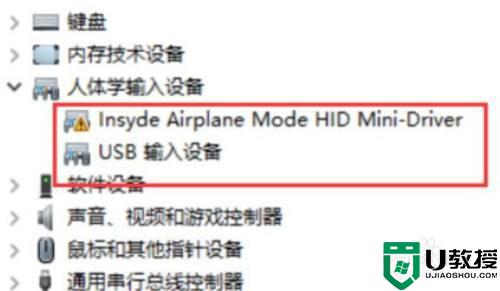
3、首先按下键盘上的【Win】+【R】打开运行窗口输入【services.msc】并打开。
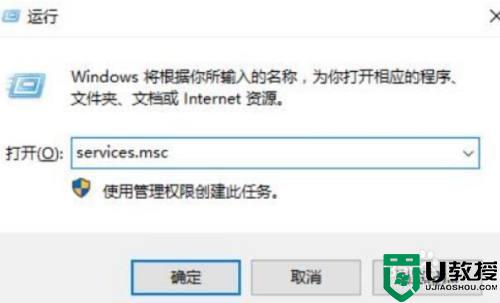
4、进入到服务界面后,我们向下查找,找到【蓝牙支持服务】。
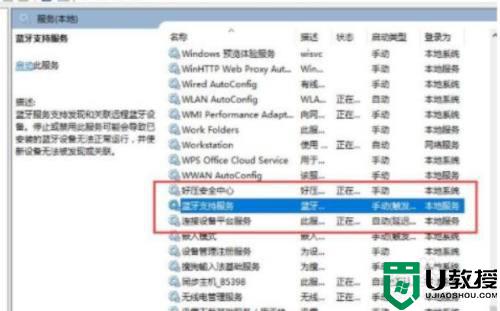
5、双击打开【蓝牙支持服务】,服务状态为已停止,点击【启动】就行了。
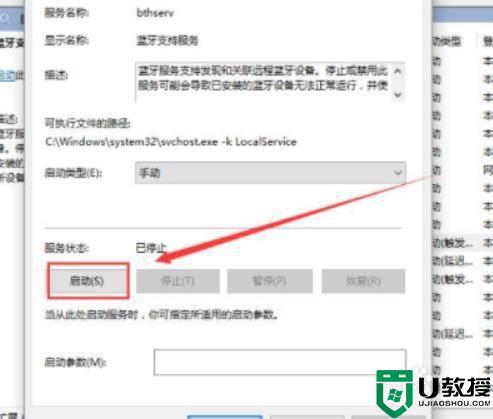
6、正在启动中,启动完成就行了。
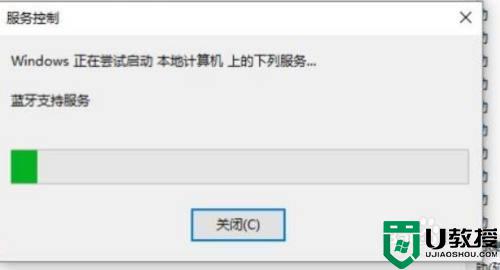
win10电脑除了可以传输文件,还有很多超实的技能,有遇到蓝牙开关不见的情况,一起参考教程解决吧。
- 上一篇: win10内置新闻、邮件、影音软件怎么卸载
- 下一篇: Win10电脑屏幕变成红色无法使用如何解决
为啥Win10蓝牙开关突然找不到 找回win10蓝牙开关的方法相关教程
- 笔记本win10蓝牙开关不见了怎么办 win10笔记本找不到蓝牙开关处理方法
- win10蓝牙开关不见了的三种找回方法
- 苹果win10找不到蓝牙怎么办 苹果win10蓝牙找不到如何解决
- 电脑w10找不到打开蓝牙怎么办 win10电脑蓝牙在哪里打开
- win10没有打开蓝牙按钮怎么回事 win10 蓝牙开关按钮不见了如何找回
- 装了win10搜不到蓝牙怎么办 win10系统找不到蓝牙解决方法
- win10蓝牙没有开关键怎么办 win10蓝牙开关不见了如何解决
- win10蓝牙关不掉怎么办 win10蓝牙开启关不掉如何解决
- w10电脑蓝牙开关不见了怎么解决 win10蓝牙开启选项没了如何找回
- Win10设备管理器中没有蓝牙怎么找回 win10找不到蓝牙设备的解决方法
- Win11如何替换dll文件 Win11替换dll文件的方法 系统之家
- Win10系统播放器无法正常运行怎么办 系统之家
- 李斌 蔚来手机进展顺利 一年内要换手机的用户可以等等 系统之家
- 数据显示特斯拉Cybertruck电动皮卡已预订超过160万辆 系统之家
- 小米智能生态新品预热 包括小米首款高性能桌面生产力产品 系统之家
- 微软建议索尼让第一方游戏首发加入 PS Plus 订阅库 从而与 XGP 竞争 系统之家
热门推荐
win10系统教程推荐
- 1 window10投屏步骤 windows10电脑如何投屏
- 2 Win10声音调节不了为什么 Win10无法调节声音的解决方案
- 3 怎样取消win10电脑开机密码 win10取消开机密码的方法步骤
- 4 win10关闭通知弹窗设置方法 win10怎么关闭弹窗通知
- 5 重装win10系统usb失灵怎么办 win10系统重装后usb失灵修复方法
- 6 win10免驱无线网卡无法识别怎么办 win10无法识别无线网卡免驱版处理方法
- 7 修复win10系统蓝屏提示system service exception错误方法
- 8 win10未分配磁盘合并设置方法 win10怎么把两个未分配磁盘合并
- 9 如何提高cf的fps值win10 win10 cf的fps低怎么办
- 10 win10锁屏不显示时间怎么办 win10锁屏没有显示时间处理方法

